Comment utiliser le DVR de jeu intégré sur Windows 10 pour enregistrer le jeu
En tant qu'utilisateur Windows, vous devez avoir entendu l'enregistreur de jeu intégré - Game DVR sur Windows 10 et Xbox. Peu importe que vous souhaitiez enregistrer les 30 dernières minutes de jeu ou commencer à enregistrer votre écran à tout moment, vous pouvez utiliser Windows 10 Game DVR pour vous aider. Cet article présentera un guide complet sur la façon d'enregistrer votre écran avec Windows 10 Game DVR. C'est certainement un enregistreur d'écran par défaut facile à utiliser, mais cela affectera la qualité du jeu et provoquera un blocage lors de la lecture de jeux. De plus, il ne fournit que le mode d'enregistrement plein écran sans aucun paramètre supplémentaire. Ainsi, cet article vous indiquera également l'alternative ultime à Game DVR sur Windows 10.
Liste des guides
L'examen global du DVR de jeu Windows 10 et comment l'utiliser Le meilleur enregistreur d'écran alternatif au DVR de jeu Windows 10 Comment désactiver le DVR de jeu sur Windows 10 pour améliorer la qualité du jeu FAQ sur le DVR de jeux Windows 10L'examen global du DVR de jeu Windows 10 et comment l'utiliser
1.Qu'est-ce que le DVR de jeu Windows 10 ?
La fonction Game DVR est à l'origine une fonctionnalité sur Xbox pour enregistrer automatiquement le gameplay. Maintenant, il est appliqué sur Windows 10 avec un Game DVR et une Game Bar pour enregistrer n'importe quel écran. Le jeu DVR sur Windows 10 fournit un enregistrement en arrière-plan pour capturer automatiquement le jeu, et vous pouvez choisir d'enregistrer les 30 dernières secondes à 10 minutes. Et la barre de jeu est une capture d'écran par défaut pour enregistrer votre jeu à tout moment.
Cependant, vous devez noter que la fonction Game DVR de votre Windows 10 occupera de grandes ressources système, ce qui entraînera des retards et des plantages dans le jeu. Et la barre de jeu est trop simple pour capturer des enregistrements de haute qualité avec des paramètres personnalisés. Voici une liste intuitive des avantages et des inconvénients :
- Avantages
- Pas besoin de télécharger de logiciel.
- Interface simple et conviviale.
- Raccourcis clavier pour démarrer l'enregistrement à tout moment.
- Les inconvénients
- Provoque des décalages lors de la lecture d'un jeu en haute qualité.
- Ne capturez que le plein écran du gameplay.
- Impossible d'enregistrer la webcam de vous-même.
2.Comment utiliser le DVR de jeu Windows 10 pour enregistrer le jeu ?
Étape 1.Lorsque vous souhaitez enregistrer votre jeu avec Windows 10 Game DVR, vous pouvez simplement appuyer sur les boutons « Win + G » pour lancer Game Bar sur votre ordinateur. Cliquez ensuite sur le bouton "Capturer" et cliquez sur le bouton "Enregistrer" pour lancer l'enregistrement de l'interface actuelle.
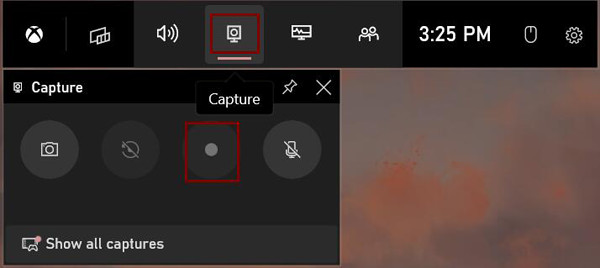
Étape 2.Pour arrêter l'enregistrement, il vous suffit de cliquer sur le bouton rouge "Stop". Ensuite, les enregistrements seront automatiquement sauvegardés. Vous pouvez aller sur « Ce PC » et trouver le fichier « Vidéos ». Ouvrez ensuite le fichier « Captures » pour voir tous les enregistrements et captures d'écran.
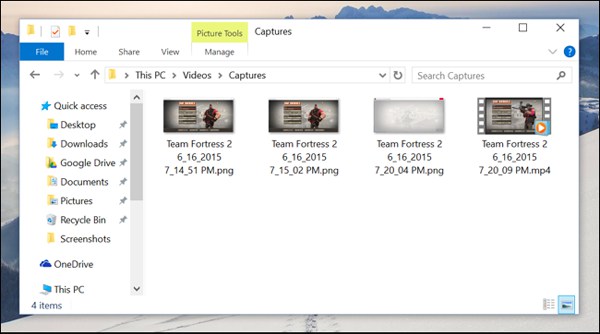
Le meilleur enregistreur d'écran alternatif au DVR de jeu Windows 10
Si vous souhaitez enregistrer votre gameplay avec différents modes et paramètres ajustés, AnyRec Screen Recorder sera la meilleure alternative à Game DVR sur Windows 10. Il fournit de nombreux paramètres d'enregistrement et des fonctions d'édition pour vous aider à enregistrer le jeu avec une haute qualité. De cette façon, vous pouvez également éviter que Windows 10 Game DVR ne fonctionne pas.

Enregistrez votre écran avec le plein écran, les régions sélectionnées ou une certaine fenêtre.
Un enregistreur de jeu conçu pour capturer le gameplay avec une haute qualité.
Capable d'ajuster la fréquence d'images vidéo pour enregistrer le gameplay sans décalage.
Modifiez et coupez librement les enregistrements avant de les exporter.
Téléchargement sécurisé
Téléchargement sécurisé
Comment utiliser l'alternative à Game DVR sur Windows 10 :
Étape 1.Téléchargez gratuitement et lancez AnyRec Screen Recorder sur votre ordinateur. Cliquez sur le bouton « Video Recorder » ou « Game Recorder » sur l'interface principale en fonction de vos besoins.

Étape 2.Cliquez sur le bouton « Plein » pour capturer tout l'écran ou cliquez sur le bouton « Personnalisé » et sélectionnez la région souhaitée. Vous pouvez également activer le microphone et le son du système avec des volumes séparés. Cliquez ensuite sur le bouton « REC » pour démarrer l'enregistrement sans Windows 10 Game DVR.

Étape 3.Enfin, vous pouvez cliquer sur le bouton « Stop » à tout moment pour terminer l'enregistrement. Et vous pouvez découper la partie supplémentaire au début et à la fin. Cliquez ensuite sur le bouton « Enregistrer » pour choisir le chemin de stockage et les enregistrer.

Comment désactiver le DVR de jeu sur Windows 10 pour améliorer la qualité du jeu
Comme mentionné précédemment, le Game DVR sur Windows 10 ralentira les performances dans le jeu et réduira le FPS et la qualité graphique du gameplay. Ainsi, si vous choisissez d'utiliser des enregistreurs d'écran professionnels pour enregistrer LoL, CSGO et n'importe quel gameplay, vous pouvez directement désactiver et désactiver Game DVR sur Windows 10.
Étape 1.Cliquez sur le bouton « Windows » et cliquez sur le bouton « Paramètres » de votre Windows 10. Cliquez ensuite sur le bouton « Jeux » et choisissez l'option Jeu DVR vitre.
Étape 2.Ici, vous pouvez régler la durée d'enregistrement automatique et désactiver cette fonction. Désactivez simplement le bouton situé sous "Enregistrer en arrière-plan pendant que je joue à un jeu".
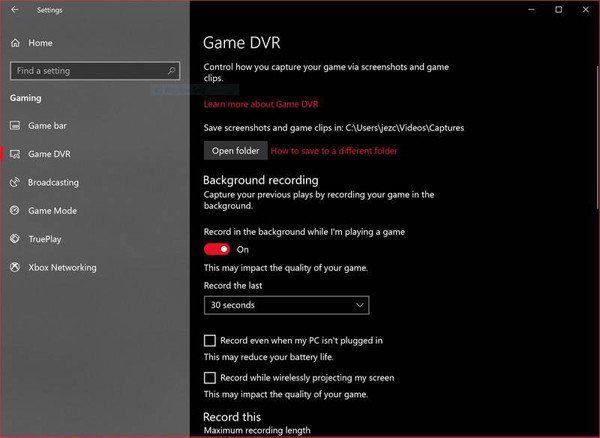
FAQ sur le DVR de jeux Windows 10
-
1.Comment enregistrer les 10 dernières minutes via Windows 10 Game DVR ?
Accédez à l'application des paramètres et choisissez l'option de jeu. Ensuite, choisissez Game DVR et activez la fonction. Vous pouvez choisir d'enregistrer les 10 dernières minutes lorsque vous jouez à n'importe quel jeu.
-
2.Puis-je enregistrer un jeu avec une fréquence d'images élevée via Game DVR sous Windows 10 ?
Oui, vous pouvez. Windows 10 Game DVR fournit la fréquence d'images maximale de 60 ips pour capturer le gameplay. Mais la grande occupation du processeur entraînera des retards. Ainsi, vous feriez mieux de compter sur des enregistreurs d'écran professionnels comme AnyRec Screen Recorder.
-
3.Où sont sauvegardés les enregistrements capturés par Game DVR ?
Les enregistrements par défaut seront automatiquement sauvegardés sur votre ordinateur. Naviguez vers le Vidéo dossier sur Ce PC, et recherchez le Captures déposer. Ensuite, vous pouvez choisir de lire et de supprimer les enregistrements.
Conclusion
Après avoir lu cet article, vous devez en savoir plus sur Game DVR sous Windows 10. Vous pouvez suivre les étapes détaillées pour enregistrer n'importe quel gameplay. Cependant, si vous souhaitez réduire les décalages, vous devez choisir AnyRec Screen Recorder et désactiver Windows 10 Game DVR. C'est ton meilleur logiciel d'enregistrement de jeu pour PC bas de gamme et Mac. Vous avez d'autres questions ? Contactez-nous maintenant.
